01 Photoshop
Photoshop
Un effet diamant sur vos textes avec Photoshop.

Etape 1 : Le texte
Créez votre texte avec un effet or ou argent. Ce qui vous donne l'image ci-dessous et votre pile de calque doit ressembler à ce que j'ai sur la capture. Notez qu'il faut écrire dans une police assez grasse pour pouvoir insérer les diamants. Ici de l'Arial Black.
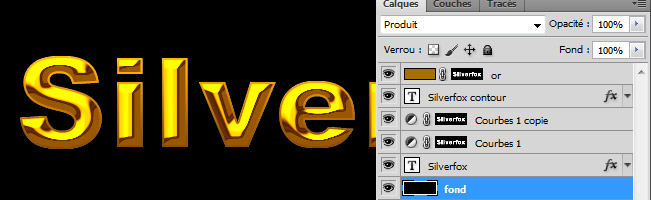
Etape 2 : Insertion des diamants
Récupérez la sélection de votre texte en cliquant sur sa vignette, puis créez un nouveau calque que vous placerez en haut de la pile.
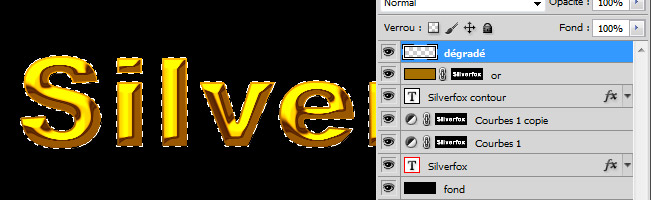
Allez dans Sélection / Modifier / Contracter et entrez un valeur assez faible, ici de 4, mais il faudra l'adapter à votre texte selon sa taille. Gardez la sélection, nous allons en avoir besoin.

Faites un Dégradé linéaire allant du blanc au gris.
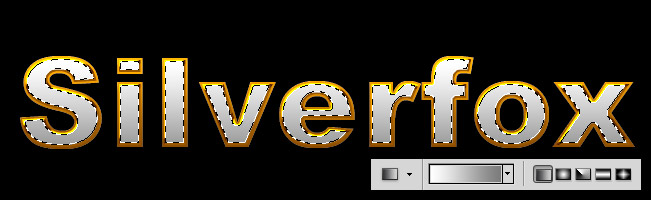
Créez un nouveau calque, remplissez-le de noir. Puis allez dans Filtre / Bruit / Ajout de bruit.
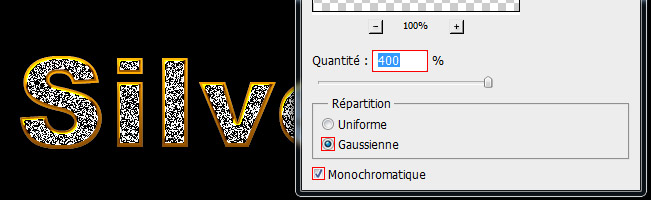
Placer le calque en mode Incrustation.

Pour rendre l'effet un peu moins linéaire, appuyez sur D pour ré-initialiser les couleurs de Photoshop, puis allez sur le calque contenant votre dégradé, puis faites Filtre / Rendu / Nuages par différence autant de fois que nécessaire CTRL + F afin d'obtenir une jolie texture. Renforcez les zones blanches et noires grâce aux Niveaux CTRL + L.
Astuces : Vous pouvez influencer les ombres et lumières en peignant, à l'aide de l'Aérographe, des zones blanches ou noires.
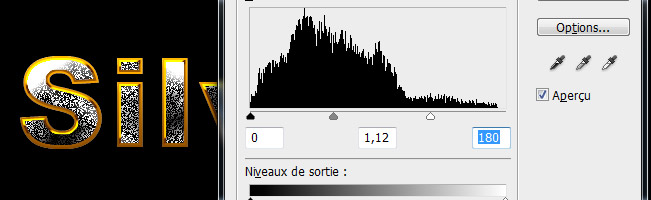
Etape 3 : Ãclat
Passons maintenant à ce qui fait la beauté de cette pierre, ses feux. Créez un nouveau document carré et pas trop grand (200 x 200 pixels par exemple) avec un fond noir. Faites un point blanc à l'aide de l'Aérographe.
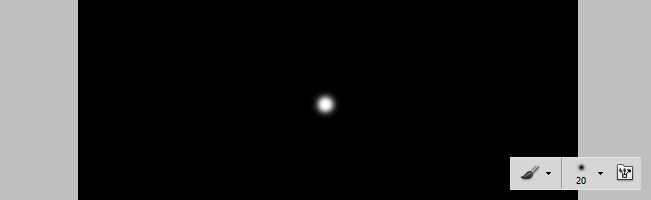
Prenez le doigt et faites un clic au centre du point, appuyez sur Maj puis glissez. Répétez l'opération en respectant bien l'ordre des manipulations. Cela aura pour effet de faire des lignes bien droites.
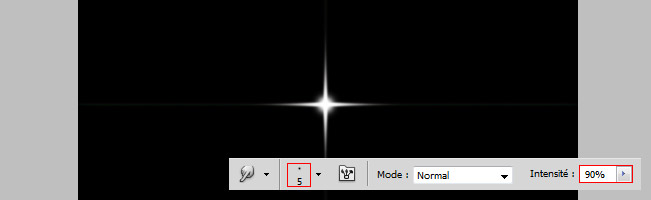
Dupliquez votre calque (CTRL + J) puis allez dans Ãdition / Transformation / Homothétie et entrez ces valeurs.
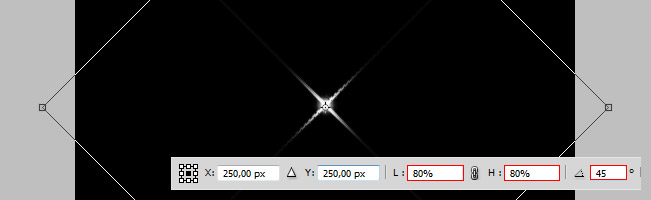
Passez-le en mode Superposition.
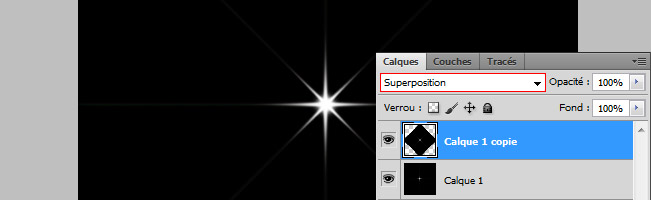
Créez un Dégradé en reprenant le spectre de la lumière, mais changez la couleur des 2 premiers curseurs et mettez-les en noir.
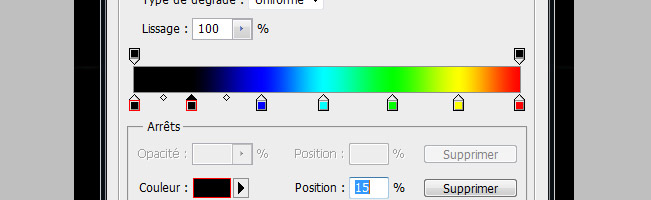
Créez un nouveau calque puis appliquez votre dégradé en choisissant bien un dégradé radial.
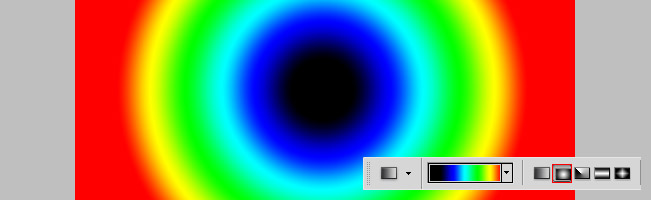
Placez-le mode Lumière tamisée.
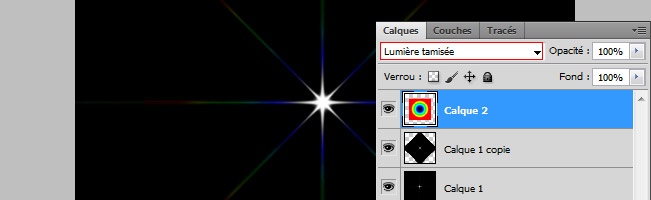
Finissez par Aplatir votre image (menu Calque / Aplatir l'image). Faites ensuite CTRL + A puis CTRL + C.
Etape 4 : Les feux des diamants
Importez votre image fraichement créée dans le document contenant votre texte CTRL + V. Passez là en mode Superposition. Faites CTRL + T et redimensionnez-la (tout en maintenant la touche Maj) comme vous le souhaitez.

Etape 5 : Le reflet
Sélectionnez tous vos calques sauf le fond (maintenez la touche Maj et cliquez sur chacun d'eux), puis allez dans le menu Calque / Dupliquer. Vos calques sont dupliqués et encore sélectionnés. Faites CTRL + E pour les fusionner. Mettez-le en mode Superposition. Allez maintenant dans Ãdition / Transformation / Homothétie et changez juste cette valeur.
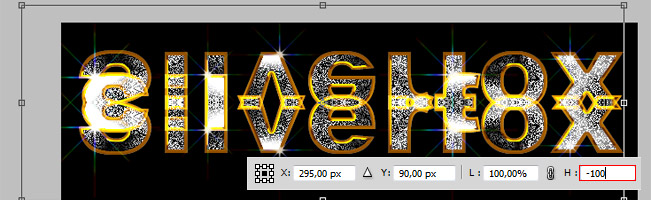
Positionnez votre reflet, ajouter un Masque de fusion et remplissez-le d'un dégradé linéaire allant du noir vers le blanc.

Vous avez terminé !
